BarcodeShipping
Get Started
Über uns
YBM-Deutschland
Yotta Byte Manager GmbH
Obere Münsterstraße 4
44575 Castrop-Rauxel


© 2018 BarcodeShipping – Die Versandlösung für den Onlineshop
Systemsteuerung
Rufen Sie zuerst Ihre Systemsteuerung auf und suchen Sie die Anwendung „Geräte und Drucker“.
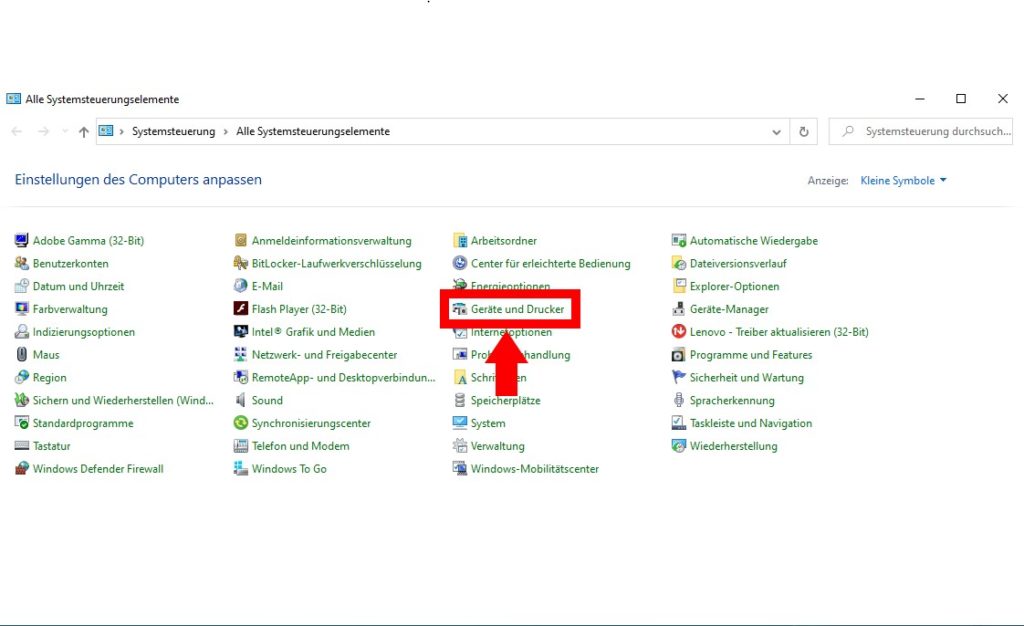
Drucker hinzufügen
Klicken Sie nun in der oberen Leiste auf den Reiter „Drucker hinzufügen“.
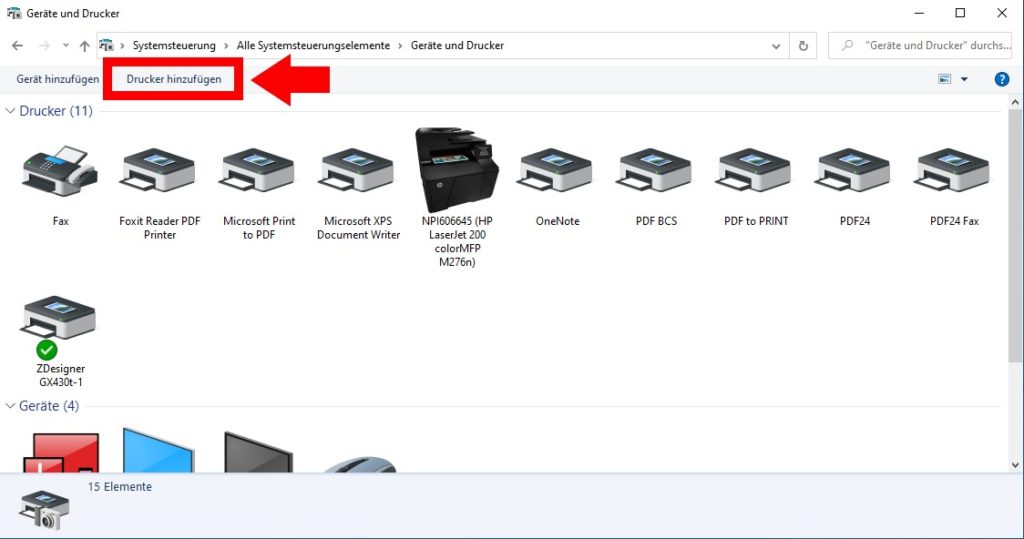
Neuen Drucker Aufsetzen
Klicken Sie nun unter dem Auswahlfeld auf den Punkt „Der gewünschte Drucker ist nicht in der Liste enthalten“, um einen neuen Drucker hinzuzufügen.
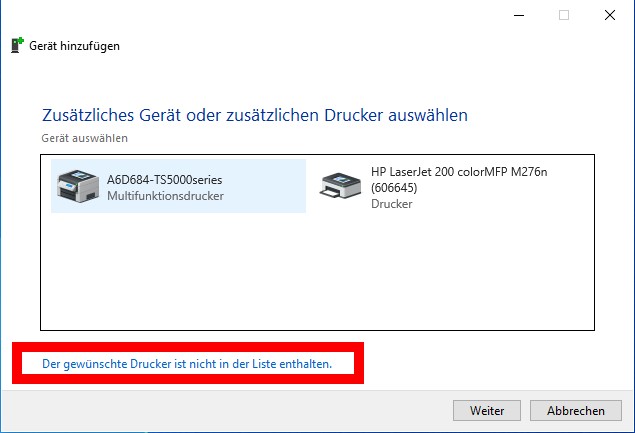
Lokaler Drucker
Wählen Sie den untersten Punkt aus, um einen lokalen Drucker oder einen Netzwerkdrucker manuell anzulegen.
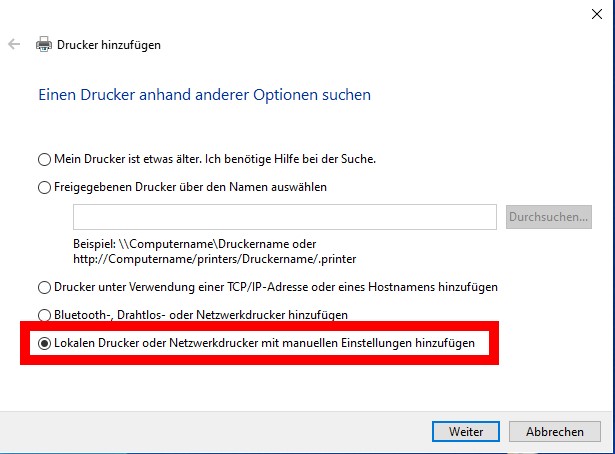
Druckeranschluss
Wählen Sie „Neuen Anschluss erstellen“ und belassen Sie die Einstellung bei „Local Port“.
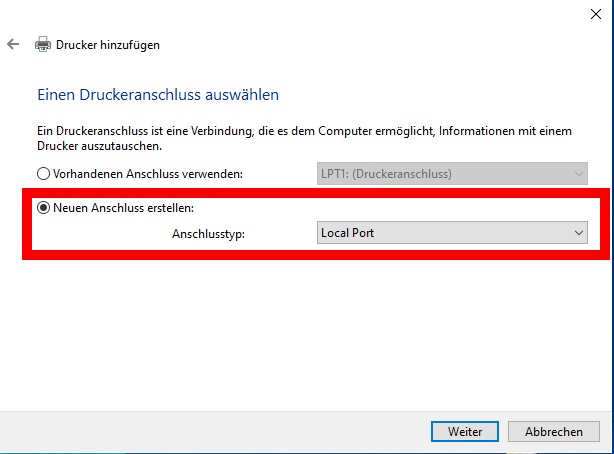
Anschlussname
Geben Sie hier „nul“ ein, wenn Sie nach dem Anschlussnamen gefragt werden.
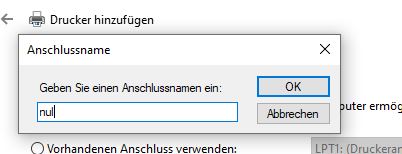
Treiber
Wählen Sie hier in der linken Spalte „generic“ aus und in der rechten Spalte „Generic/ Text Only“. Da Sie keinen angebundenen Druckertreiber installieren möchten, fallen andere Auswahlmöglichkeiten für Sie weg.
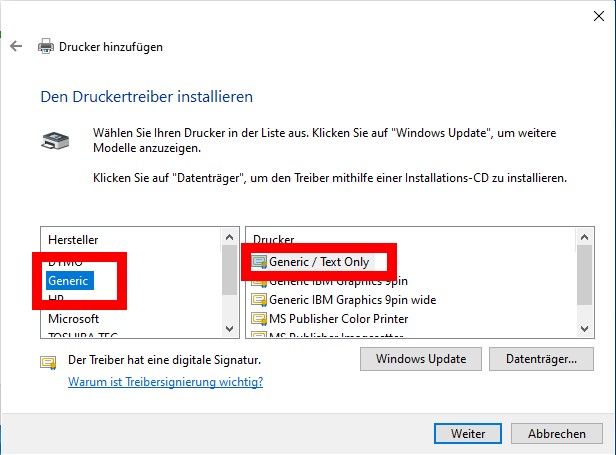
Druckername
Geben Sie hier ein, wie Sie Ihren Drucker nennen möchten. Sie sollten ihn später in den Listen einfach finden können.
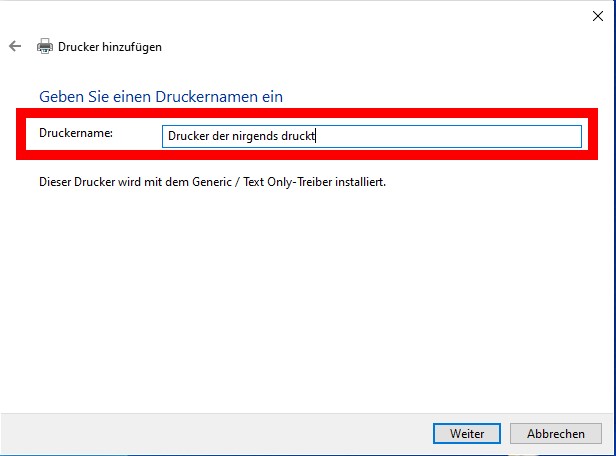
Erfolgreich Hinzugefügt
Sie sollten Ihren Drucker nun erfolgreich hinzugefügt haben.
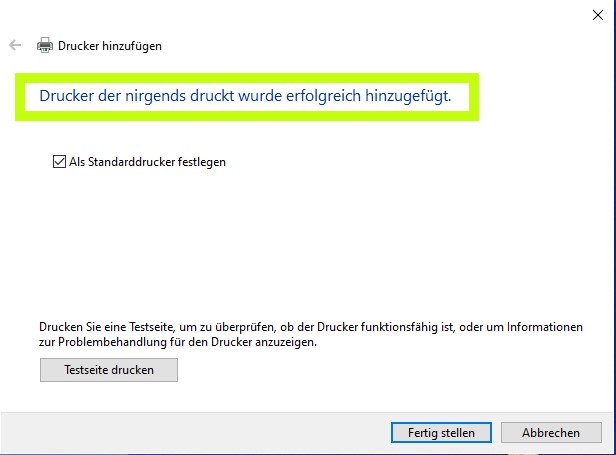
YBM-Deutschland
Yotta Byte Manager GmbH
Obere Münsterstraße 4
44575 Castrop-Rauxel

